Hur man lägger till citat och referenser i Google Dokument
Citat och referenser(References) hjälper andra människor att känna till den ursprungliga källan till en bit information som du har lagt till i ditt dokument. Om du vill lägga till källa, citat eller referenser i Google Docs(add source, citations, or references in Google Docs) , så här kan du göra det. Eftersom det är en inbyggd funktion i Google Docs behöver du inte ladda ner något tillägg eller något annat.
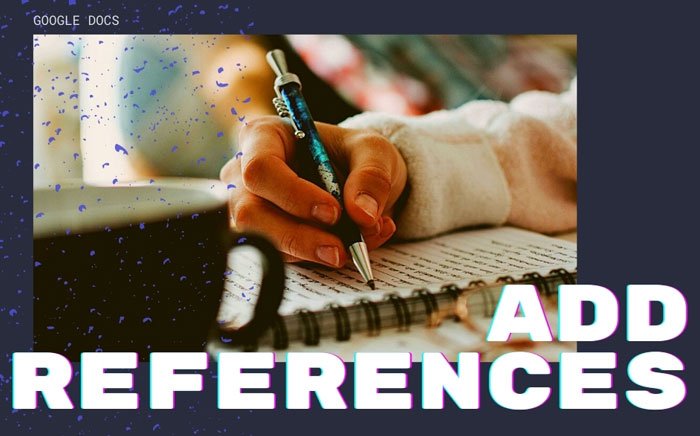
När du skriver ett skol- eller högskoleprojekt om ett ämne är det en praktisk och rationell praxis att lägga till originalkällan för att ge kredit till andra författare. Det är möjligt att enkelt infoga citat och referenser i ett Microsoft Word-(insert citations and references in a Microsoft Word) dokument. Ändå, om du använder Microsoft Word och använder Google Dokument(Google Docs) för att redigera eller skapa ditt dokument, och du vill göra detsamma, här är hur du kan göra det inom några ögonblick.
Hur man lägger till citat(Citations) och referenser(References) i Google Dokument(Google Docs)
För att lägga till citat och referenser i Google Dokument(Google Docs) , följ dessa steg-
- Öppna ett dokument i Google Dokument.
- Klicka på Verktyg > Citat.
- Välj en citattyp.
- Klicka(Click) på knappen Lägg till(Add) citatkälla.
- Välj en källtyp.
- Fyll(Fill) i formuläret enligt ditt val.
- Klicka(Click) på knappen Lägg till(Add) citatkälla.
- Klicka(Click) på knappen Citera(Cite) eller Infoga(Insert) bibliografi.
För att komma igång öppnar du önskat dokument i Google Dokument(Google Docs) och klickar på alternativet Tools > Citations .
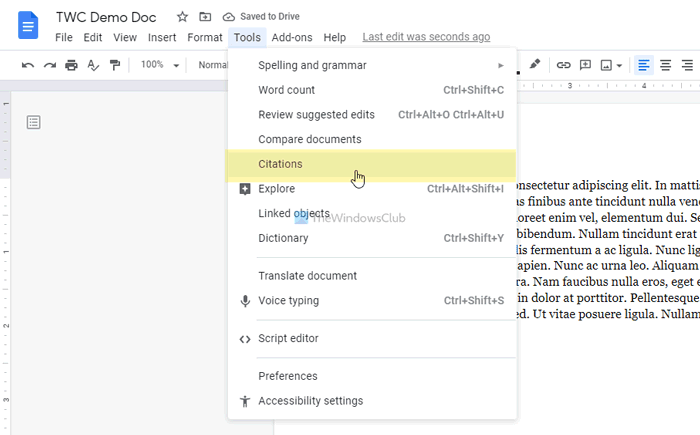
Det hjälper dig att lägga till olika typer av citat. Välj ett alternativ från motsvarande rullgardinslista och klicka på knappen Lägg till citatkälla (Add citation source ) .
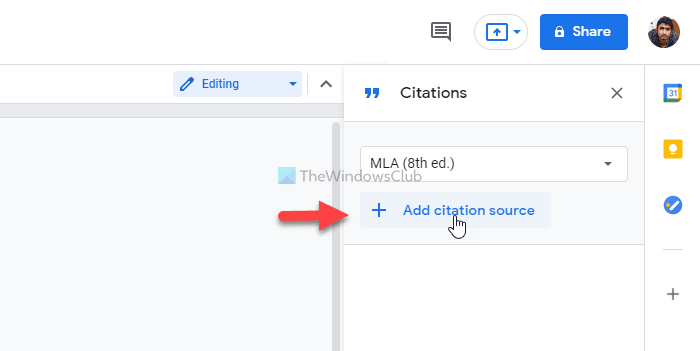
Nu måste du välja en källtyp(Source type) . Du måste välja typ enligt dina krav. Låt oss anta att du vill infoga en webbplatsartikel som källa. Välj i så fall alternativet Webbplats . (Website )Å andra sidan, låt oss säga att du vill referera till en tv-serie eller ett avsnitt av en viss tv-serie. I så fall måste du välja alternativet TV-serie(TV series) eller TV-avsnitt(TV episode) .
Därefter kan du ange den information som krävs. Med tanke på att du har valt alternativet Webbplats (Website ) krävs följande information:
- Författarnamn (om flera författare har bidragit kan du ange det också)
- Artikelns titel
- Webbplatsens titel eller namn
- Förlagets namn eller företagets namn
- Permalänk eller URL
- När den publiceras
- När åtkomst
- Kort titel för identifiering
Efter det kan du klicka på knappen Lägg till citatkälla (Add citation source ) som är synlig längst ned.
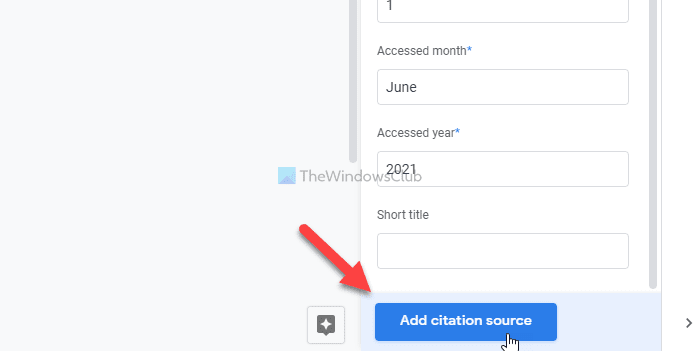
Sedan har du två alternativ för att visa citatet. För det första kan du välja ett citat och klicka på Citera- (Cite ) knappen. Den lägger till namnet på författaren i ditt dokument. För det andra kan du klicka på knappen Infoga bibliografi (Insert bibliography ) för att infoga alla detaljer i ditt dokument.
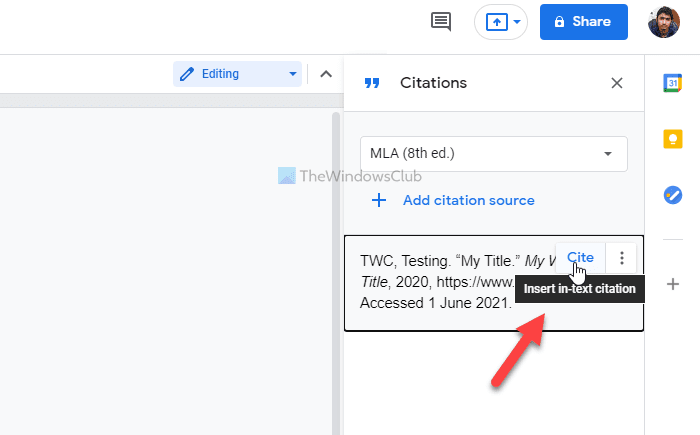
I båda fallen går det att infoga citatet var man vill.
Det är allt! Hoppas den här handledningen hjälpte dig att lägga till citat och referenser i Google Docs- dokumentet.
Läs: (Read: )Hur man lägger in referenser eller citerar källor i PowerPoint.(How to put References or cite Sources in PowerPoint.)
Related posts
Så här roterar du text i webbappen Google Sheets
Hur man skapar en Drop Cap i Google Docs på några minuter
Åtgärda Google Docs stavningskontroll som inte fungerar korrekt
Hur man infogar textruta i Google Dokument
Hur man gör Google Slides loop utan att publicera
Bästa Google Sheets-tillägg för att förbättra produktiviteten
Hur man jämför två dokument i Google Dokument
Så här använder du funktionerna IF och Nested IF i Google Kalkylark
Hur man skapar och ändrar en rullgardinslista i Google Sheets
Hur man konverterar dokument till PDF med Google Docs med hjälp av en webbläsare
Konvertera Word, PowerPoint, Excel-dokument till PDF med Google Dokument
Hur man infogar WordArt i Google Sheets med hjälp av Google Drawings
Bästa CV-mallar för Google Dokument för att skapa professionella CV
Hur man lägger till en vattenstämpel i Google Dokument
Hur man sammanfogar och tar bort celler i en Google Doc-tabell
Hur man installerar och avinstallerar tillägg i Google Dokument
Hur man lägger till sidnummer i Google Dokument
Hur man infogar innehållsförteckning i Google Dokument
Hur man alltid visar antalet ord i Google Dokument
Hur man använder mörkt läge i Google Dokument, Kalkylark och Presentationer
